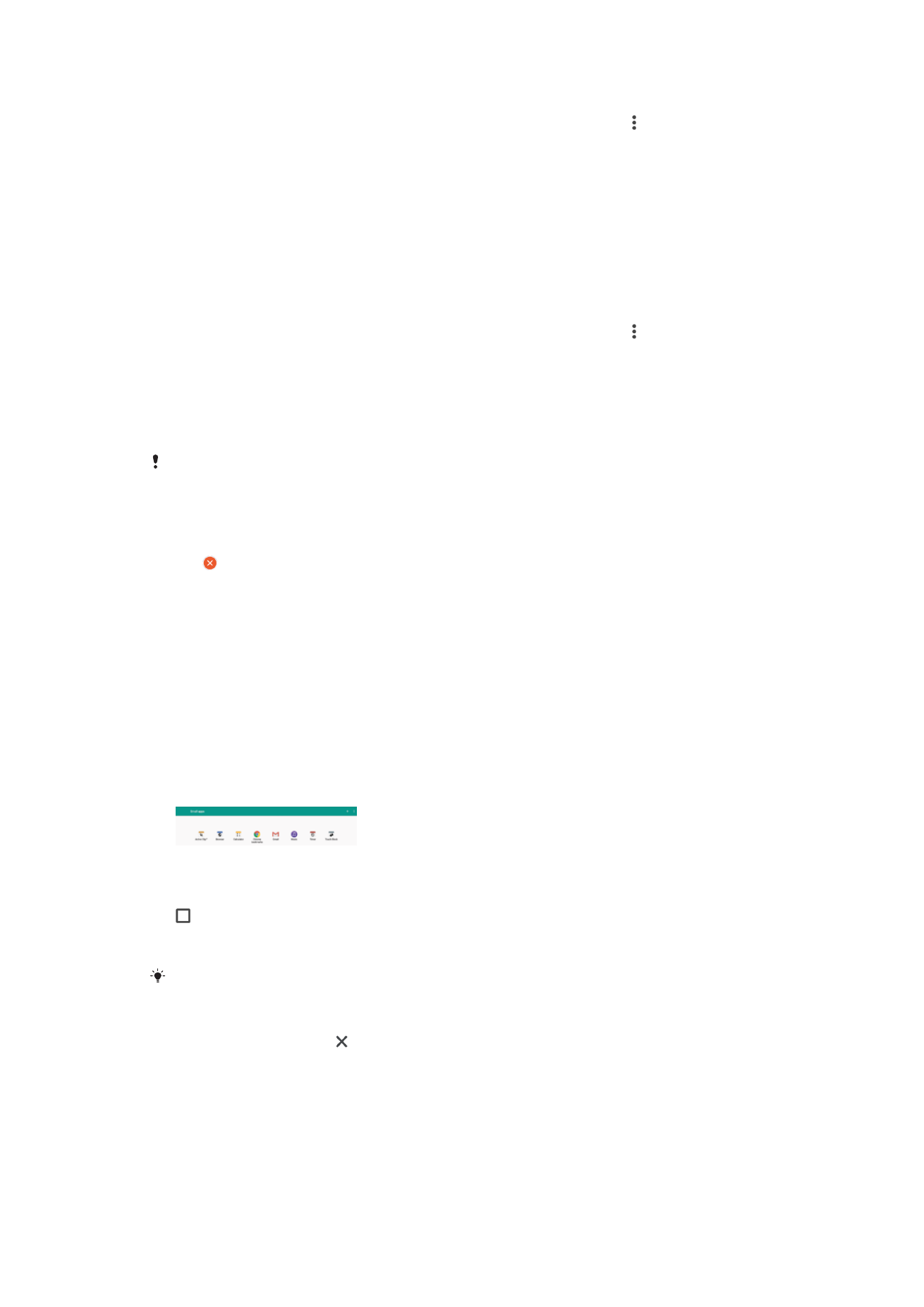
Aplicações pequenas
As aplicações pequenas são aplicações em miniatura que podem ser executadas sobre
outras aplicações no mesmo ecrã, para ativar a multifuncionalidade. Por exemplo, pode
ter uma página Web aberta a mostrar detalhes de taxas de câmbio e abrir de seguida a
aplicação pequena Calculadora por cima da mesma e efetuar cálculos. Pode abrir a
janela de aplicações pequenas a partir do ecrã de aplicações utilizadas recentemente.
Para transferir mais aplicações pequenas, aceda ao Google Play™.
Abrir uma aplicação pequena
1
Para abrir o ecrã de aplicações utilizadas recentemente, toque rapidamente em
.
2
Toque rapidamente em
APLICAÇÕES PEQUENAS.
3
Toque rapidamente na aplicação pequena que pretende abrir.
Pode abrir várias aplicações pequenas em simultâneo.
Fechar uma aplicação pequena
•
Toque rapidamente em na janela da aplicação pequena.
31
Esta é uma versão Internet desta publicação. © Imprima apenas para uso privado.
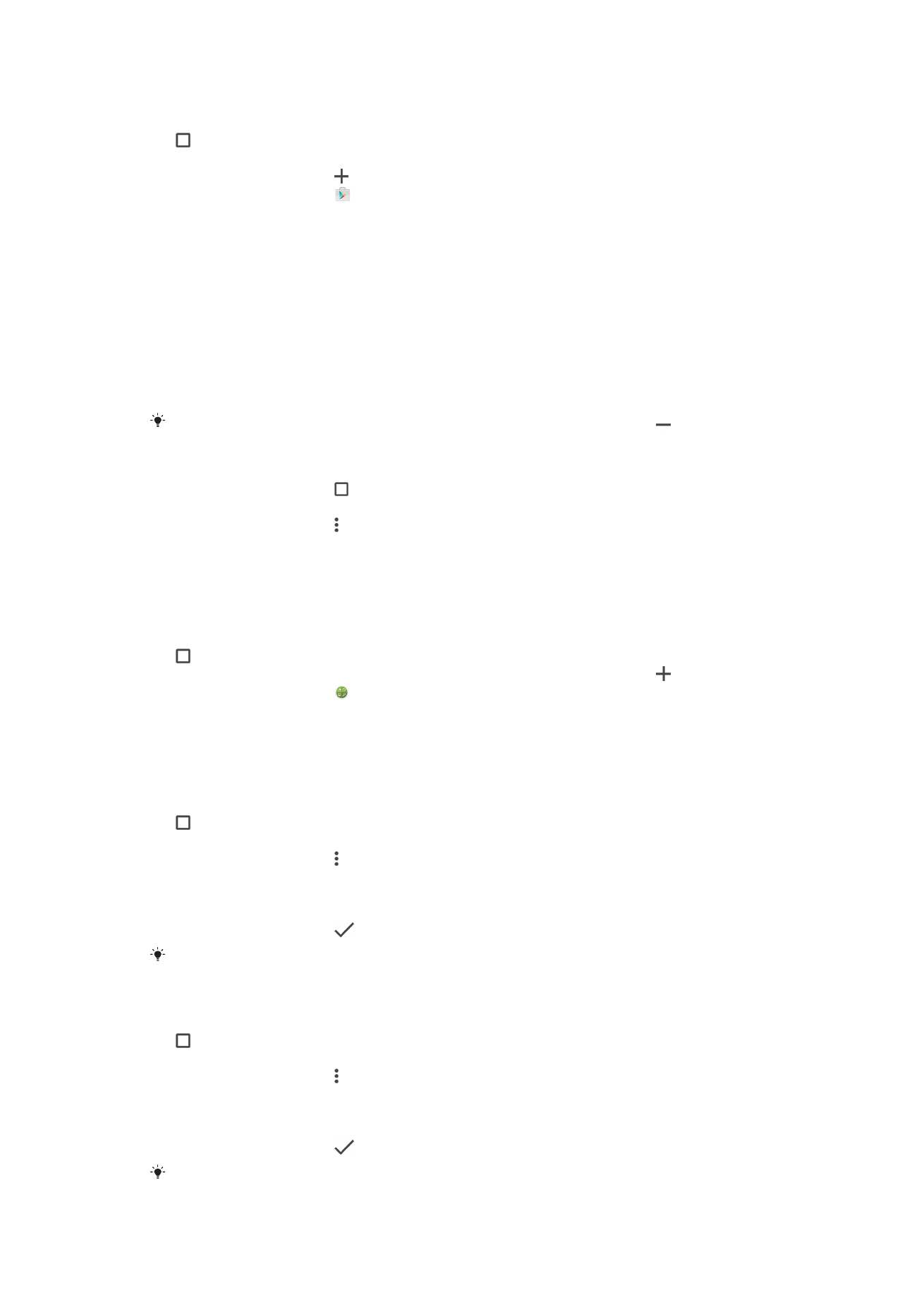
Transferir uma aplicação pequena
1
Para abrir o ecrã de aplicações utilizadas recentemente, toque rapidamente em
.
2
Toque rapidamente em
APLICAÇÕES PEQUENAS.
3
Toque rapidamente em .
4
Toque rapidamente em .
5
Pesquise a aplicação pequena que pretende transferir, siga as instruções para a
transferir e conclua a instalação.
Para mover uma aplicação pequena
•
Quando a aplicação pequena estiver aberta, toque sem soltar no canto superior
esquerdo da mesma e, em seguida, mova-a para o local pretendido.
Minimizar uma aplicação pequena
•
Quando a aplicação pequena estiver aberta, toque sem soltar no canto superior
esquerdo da mesma e, em seguida, arraste-a para a extremidade direita ou para
a parte inferior do ecrã.
É possível minimizar algumas aplicações pequenas com um toque no ícone .
Remover uma aplicação pequena
1
Toque rapidamente em .
2
Localize e toque rapidamente em
APLICAÇÕES PEQUENAS.
3
Toque rapidamente em .
4
Toque rapidamente em
Desinst. aplic. pequena e, em seguida, escolha a
aplicação pequena que pretende remover.
5
Toque rapidamente em
OK.
Adicionar um widget como aplicação pequena
1
Para abrir o ecrã de aplicações utilizadas recentemente, toque rapidamente em
.
2
Toque rapidamente em
APLICAÇÕES PEQUENAS e, em seguida, em .
3
Toque rapidamente em .
4
Selecione um widget.
5
Se pretender, introduza um nome para o widget e, em seguida, toque
rapidamente em
OK.
Renomear um widget
1
Para abrir o ecrã de aplicações utilizadas recentemente, toque rapidamente em
.
2
Toque rapidamente em
APLICAÇÕES PEQUENAS.
3
Toque rapidamente em .
4
Toque rapidamente em
Renomear widget e, em seguida, selecione o widget que
pretende renomear.
5
Introduza o nome e, em seguida, toque rapidamente em
OK.
6
Toque rapidamente em
.
Nem sempre é possível renomear todos os widgets.
Eliminar um widget
1
Para abrir o ecrã de aplicações utilizadas recentemente, toque rapidamente em
.
2
Toque rapidamente em
APLICAÇÕES PEQUENAS.
3
Toque rapidamente em .
4
Toque rapidamente em
Eliminar widget.
5
Selecione o ícone do widget que petende eliminar e, em seguida, toque
rapidamente em
OK.
6
Toque rapidamente em
.
Nem todos os widgets podem ser eliminados.
32
Esta é uma versão Internet desta publicação. © Imprima apenas para uso privado.